Learn to use epics in Jira
Um guia sobre como usar e criar epics no Jira

Crie epics grátis no Jira
Tempo
10 minutos para ler. Complete em duas semanas ou mais
Público-alvo:
Você está começando no desenvolvimento de software ágil ou no Jira
PRÉ-REQUISITO
Você criou uma conta do Jira e um espaço do Jira (Scrum ou Kanban)
Considere criar epics se grande parte do trabalho precisar ser concluída em vários sprints ou em longos períodos. Também é recomendável criar epics se houver padrões em várias histórias do usuário e você quiser reunir todas em um só grupo. Consulte o guia sobre o Epics para conferir mais exemplos e templates.
Saiba como usar epics no Jira
Um guia sobre como usar e criar epics no Jira

Crie epics grátis no Jira
Tutorial de epics no Jira
Neste tutorial, a gente vai explicar como usar epics no desenvolvimento ágil de software com o Jira. Ele vai se concentrar em epics em espaços gerenciados por empresas e equipes.
Tempo
10 minutos para ler. Complete em duas semanas ou mais
Público-alvo:
Você está começando no desenvolvimento de software ágil ou no Jira
PRÉ-REQUISITO
Você criou uma conta do Jira e um espaço do Jira (Scrum ou Kanban)
Considere criar epics se grande parte do trabalho precisar ser concluída em vários sprints ou em longos períodos. Também é recomendável criar epics se houver padrões em várias histórias do usuário e você quiser reunir todas em um só grupo. Consulte o guia sobre o Epics para conferir mais exemplos e templates.
Como lidar com epics em espaços gerenciados pela empresa
Etapa 1: criar um novo epic no Jira
Há três lugares para criar epics no Jira: o cronograma, o backlog e o botão global de criação. Ao criar o epic, vai ser necessário inserir as seguintes informações:
Nome do epic: um identificador breve para o epic. Ele vai servir como uma etiqueta para os tickets que pertencem a esse epic.
Resumo do epic - você verá isso sempre que o Jira exibir o epic.
Crie um epic no Cronograma
A visualização do cronograma é útil para ver e planejar trechos maiores do projeto que podem estar em andamento no momento ou que podem ser priorizados no futuro.
Primeiro, ative a visualização do cronograma.
No quadro, selecione Mais (•••) no canto superior direito > Configurações do quadro
Na aba Linha do tempo, ative a função para o espaço.
Em seguida, selecione Cronograma no menu mais à esquerda.
Clique em + Criar epic no Cronograma. Se o Cronograma estiver vazio, basta começar a digitar para criar o primeiro epic.
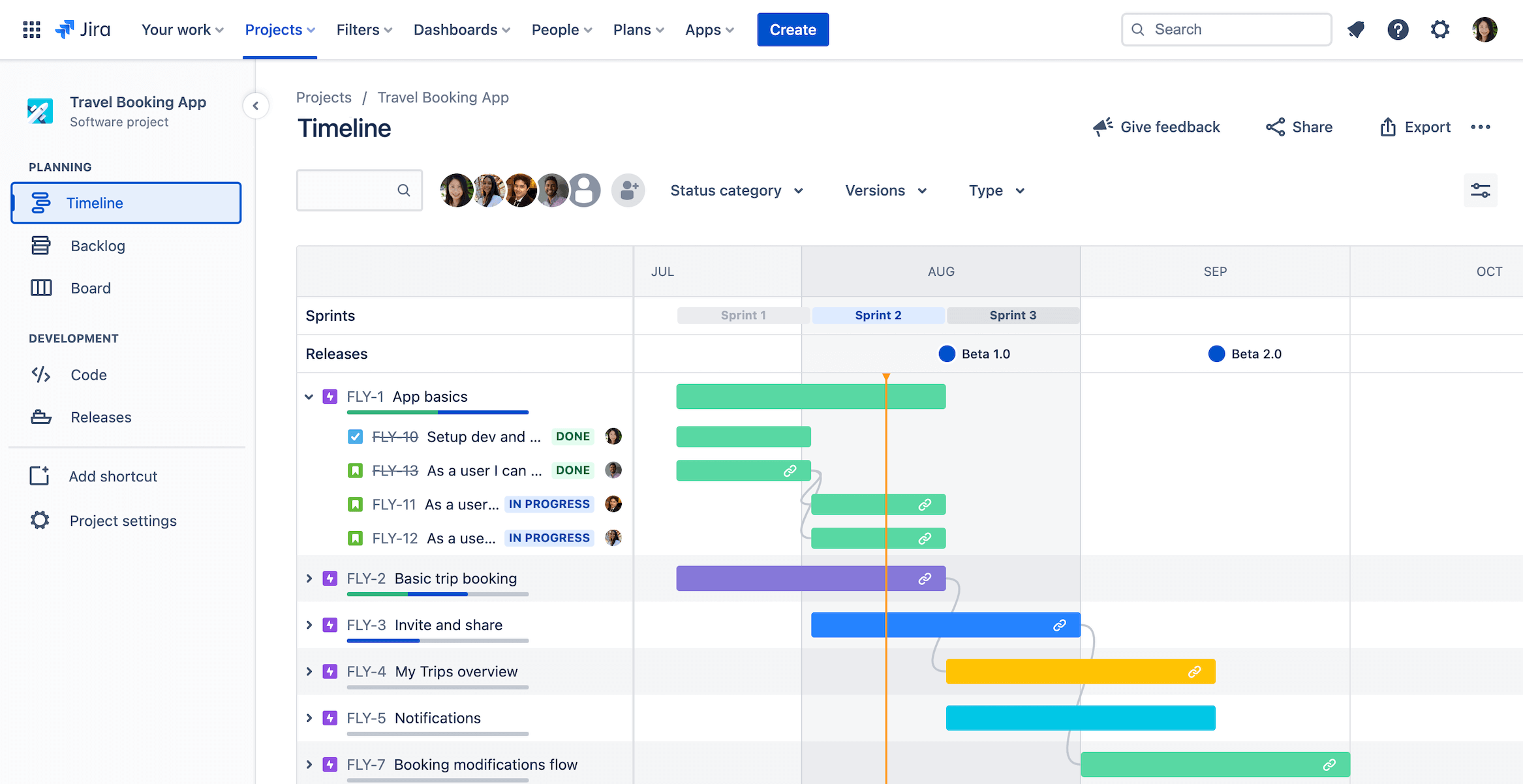
Dica profissional: você também pode criar epics novos ao passar o cursor do mouse entre os epics no cronograma. Saiba mais sobre a visualização do cronograma no Jira.
Crie um epic a partir de um novo ticket
É possível criar os epics e os outros tipos de ticket usando o menu de navegação global.
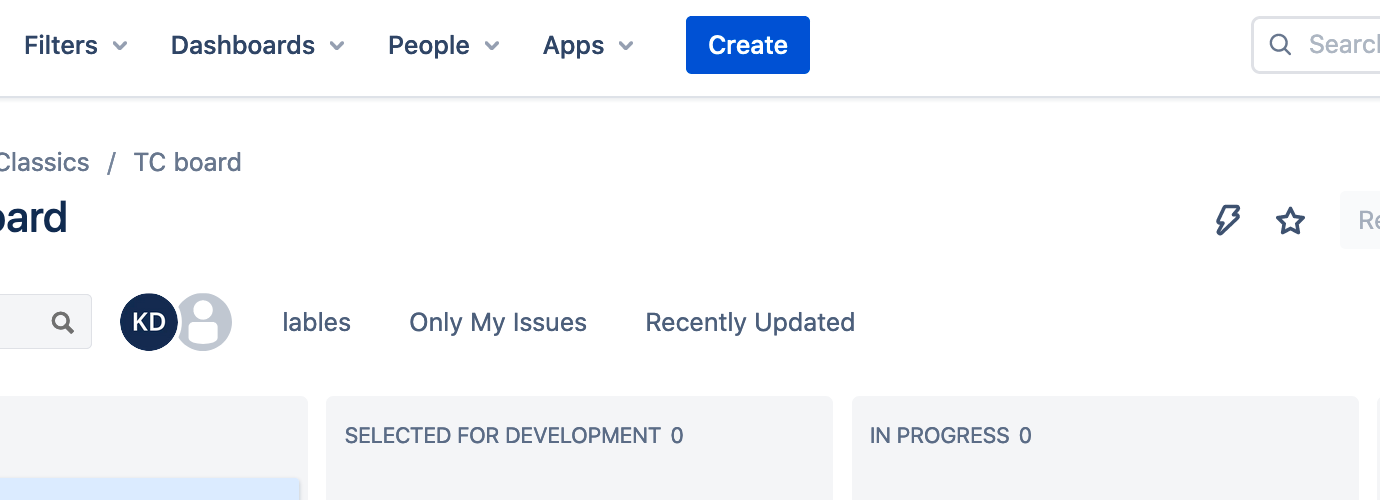
Clique no botão Criar localizado na barra de navegação global no topo da tela.
Selecione Epic como o tipo de ticket.
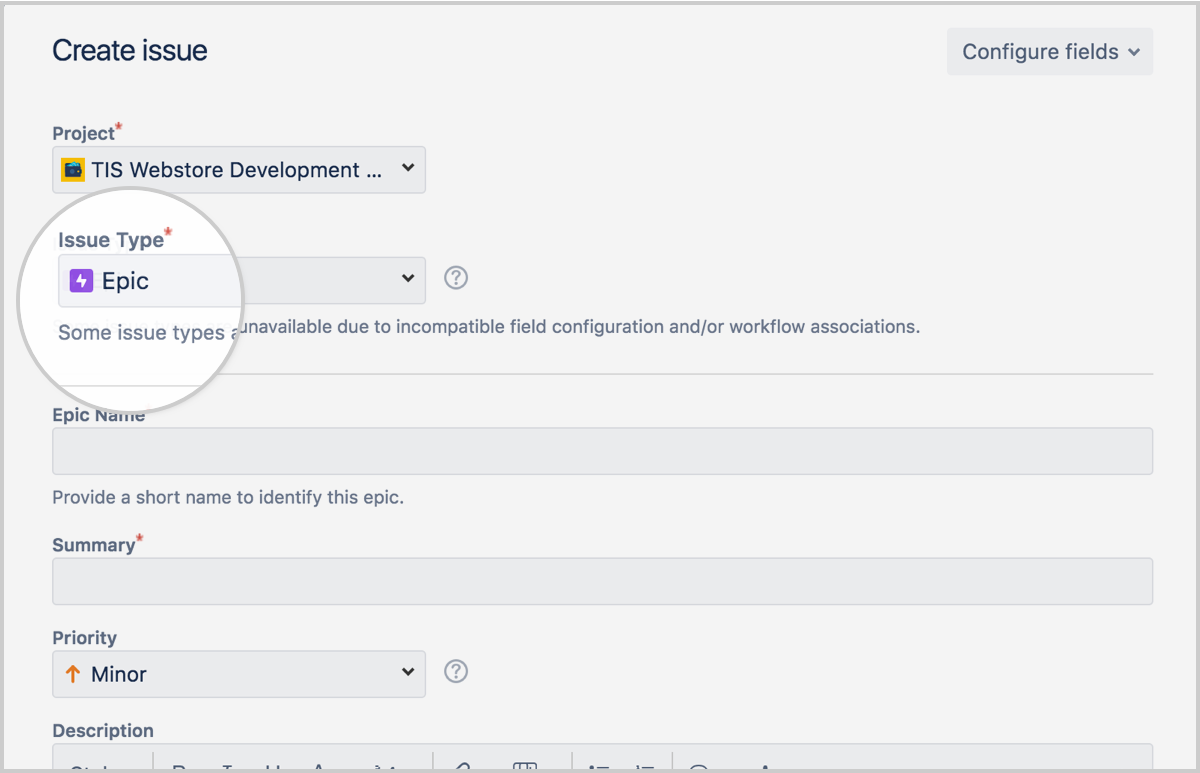
Criação do epic pelo painel Epics no backlog
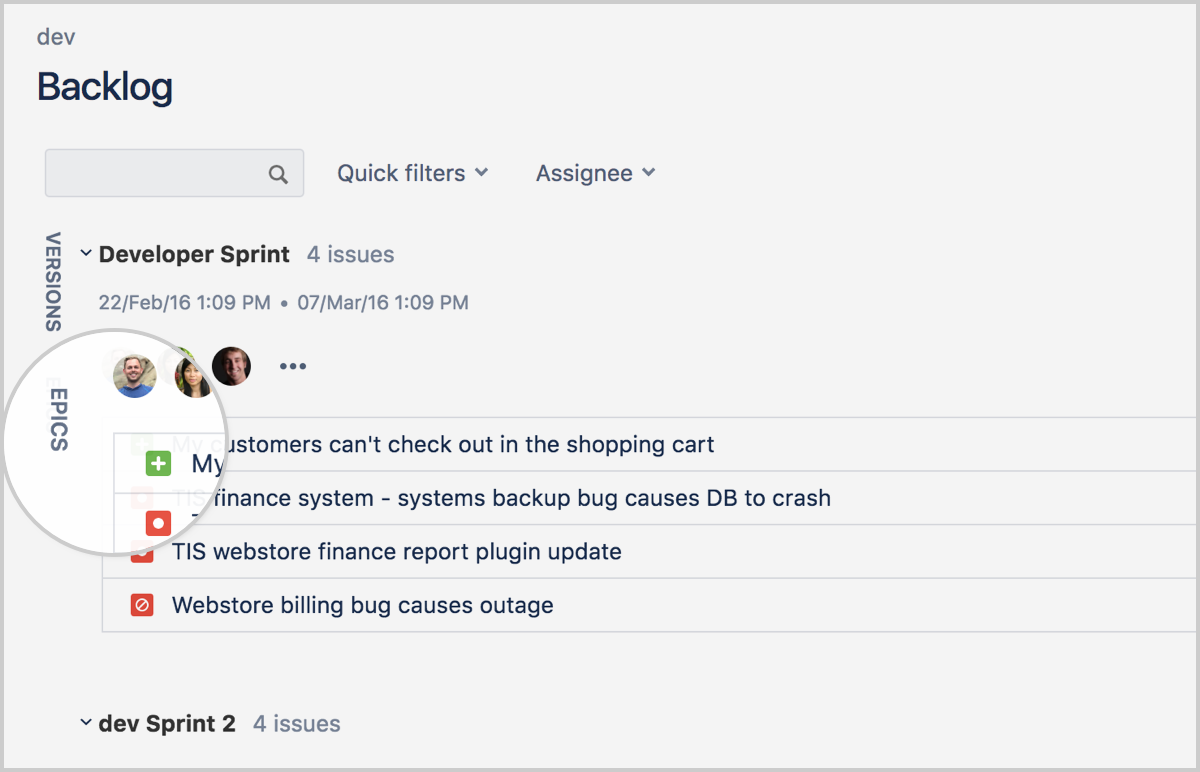
1. Navegue até o Backlog.
2. Clique no painel Epics.
3. Pressione Criar Epic.
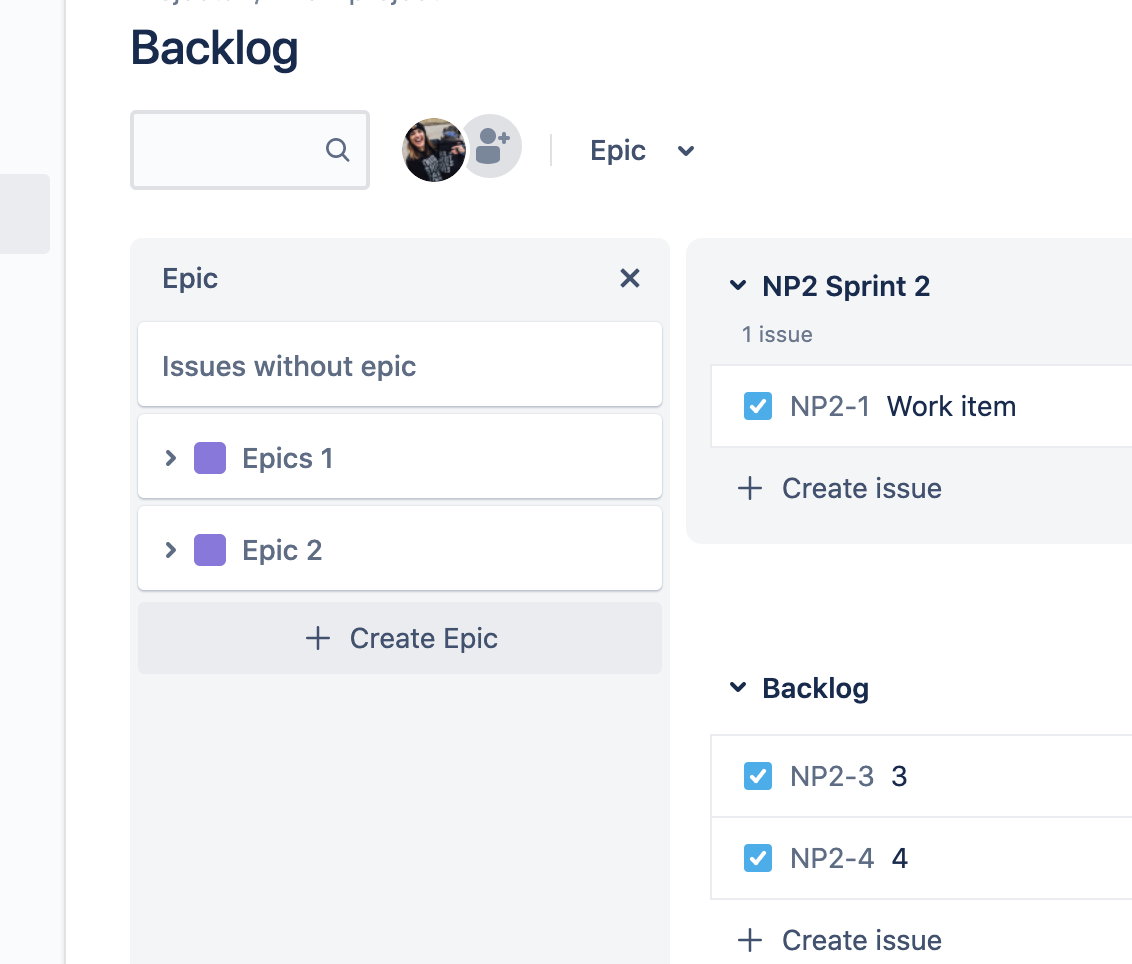
Etapa 2: Adicionar histórias ou tipos de ticket filho
Após criar o epic, é necessário adicionar histórias ou tipos de ticket filho a ele.
Qual a diferença entre epics e outros tipos de ticket?
Histórias, bugs e tarefas são usados para descrever uma única tarefa, enquanto os epics são usados para descrever o grupo de tickets que se relacionam ao mesmo trabalho como um todo. Em geral, os epics são concluídos em vários sprints ou em um período mais longo, se você não usa sprints. Consulte o guia sobre meios de entrega para mais informações sobre como equipes ágeis gerenciam o escopo e estruturam o trabalho com facilidade. Você também pode usar como referência o guia sobre como lidar com tickets no Jira.
Há dois modos de adicionar uma história a um epic:
Na tela de criação de ticket
Clique em Create (Criar) no canto superior direito. Selecione qualquer tipo de ticket que não seja epic. Encontre o campo Epic Link (Link do epic) e selecione o epic. Preencha as outras informações necessárias e clique em Create.
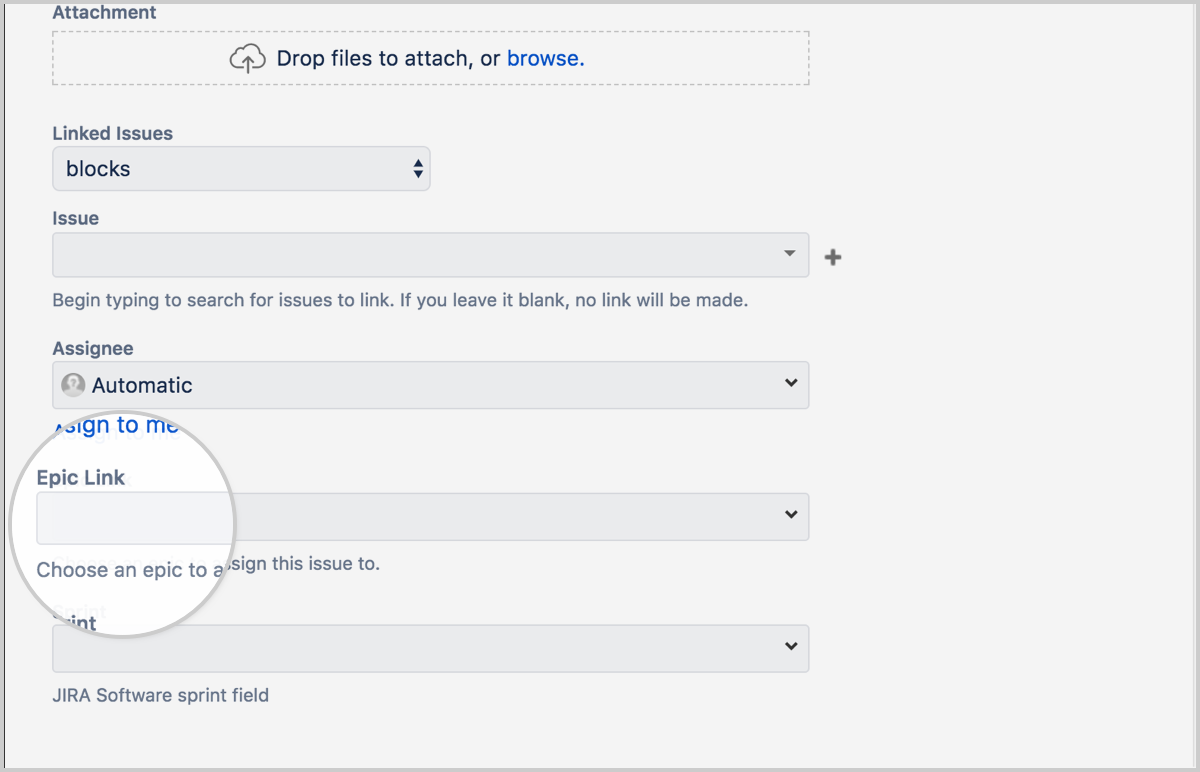
No painel Epics
Navegue até o Backlog.
Abra o painel Epics.
Toque em Create work in epic (Criar ticket no epic).
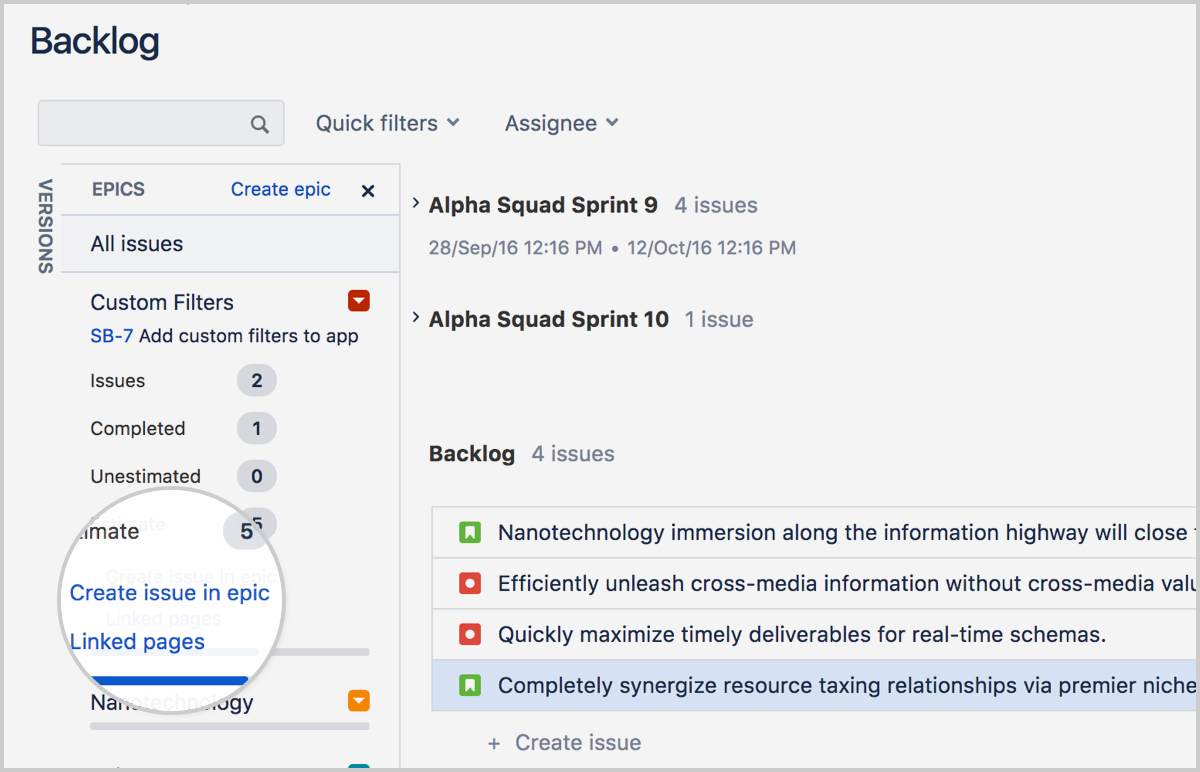
No cronograma
Passe o mouse sobre um epic e clique em + Create work item (+ Criar ticket).
Escolha um tipo de ticket e pressione Enter.
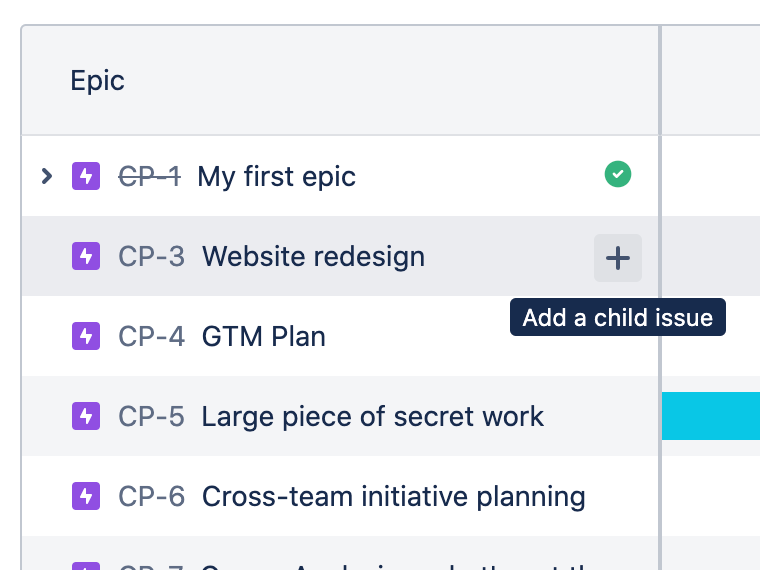
Para remover um ticket de um epic
Navegue até Lista de pendências ou Sprints ativos:
Em Backlog, arraste o ticket para a seção Work without epics (Ticket sem epics) na parte inferior do painel Epics; ou
Em Backlog ou Active sprints (Sprints ativos), clique no ticket relevante para exibir na lateral direita da tela. Depois, clique em x no nome do epic (por exemplo, "Apples" na Captura de tela 1 abaixo).
Etapa 3: visualização dos epics
É possível ver informações relacionadas a seus epics na lista de pendências.
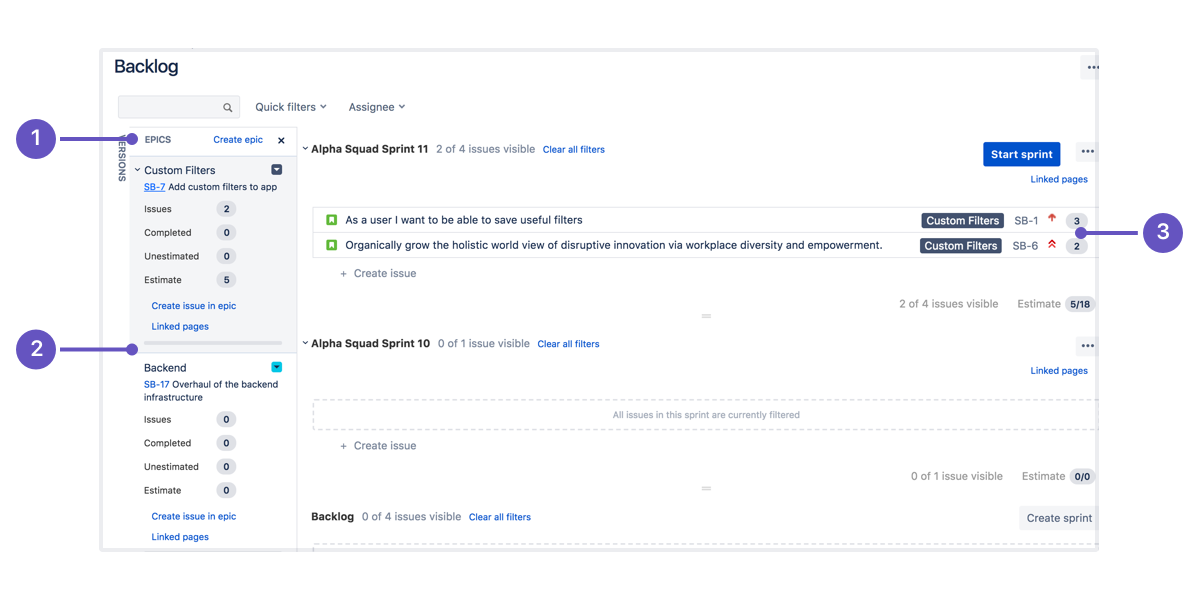
Painel Epics: acesse o Backlog e abra o painel Epics para visualizar e gerenciar os epics.
Lista de epics: o painel Epics exibe a lista com todos os epics no espaço.
Visualização de ticket no epic: clique no nome de um epic para visualizar todos os tickets pertencentes a ele em todos os sprints.
Você também pode abrir o ticket relacionado em um epic para ver uma lista das histórias que ele contém
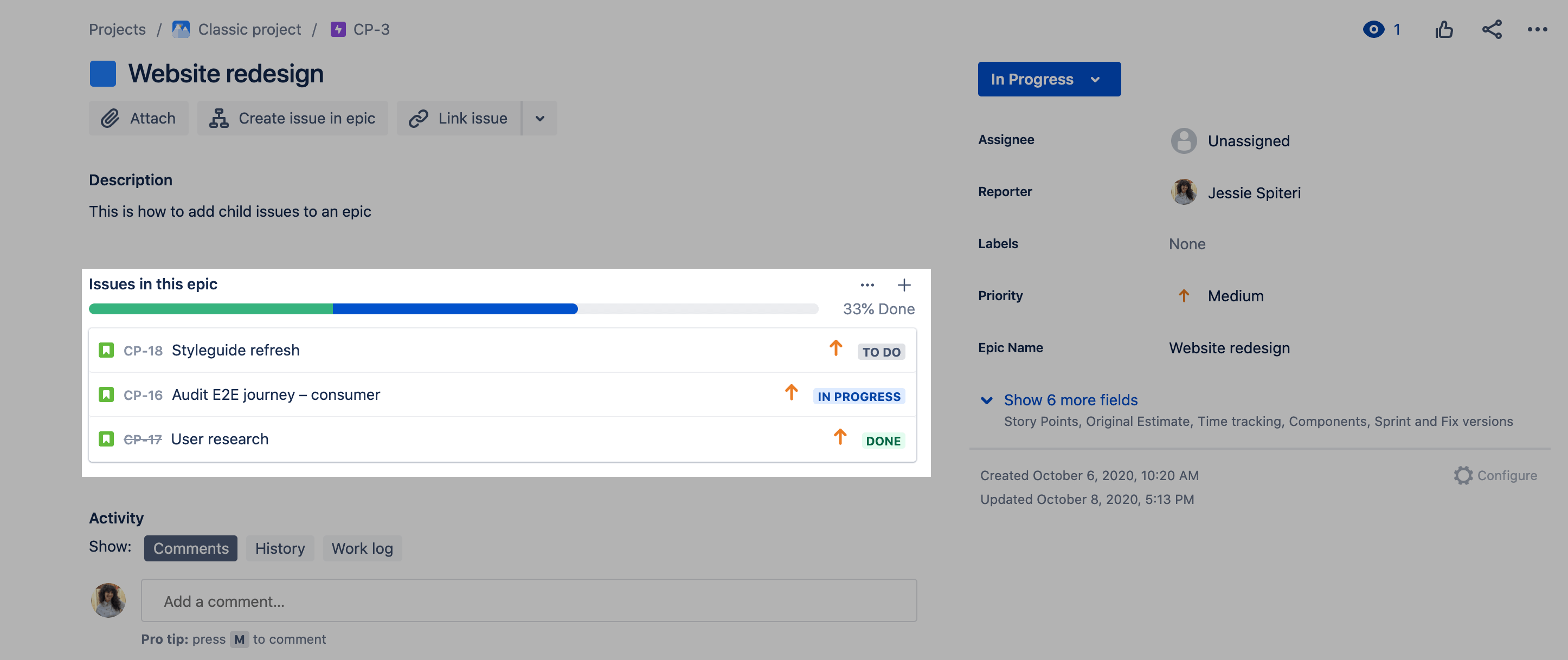
Etapa 4: configurar swimlanes para seus epics no seu quadro
Durante um sprint, você poderá achar útil dividir seu quadro em swimlanes para cada epic, para fazer com que o quadro fique visualmente mais claro.
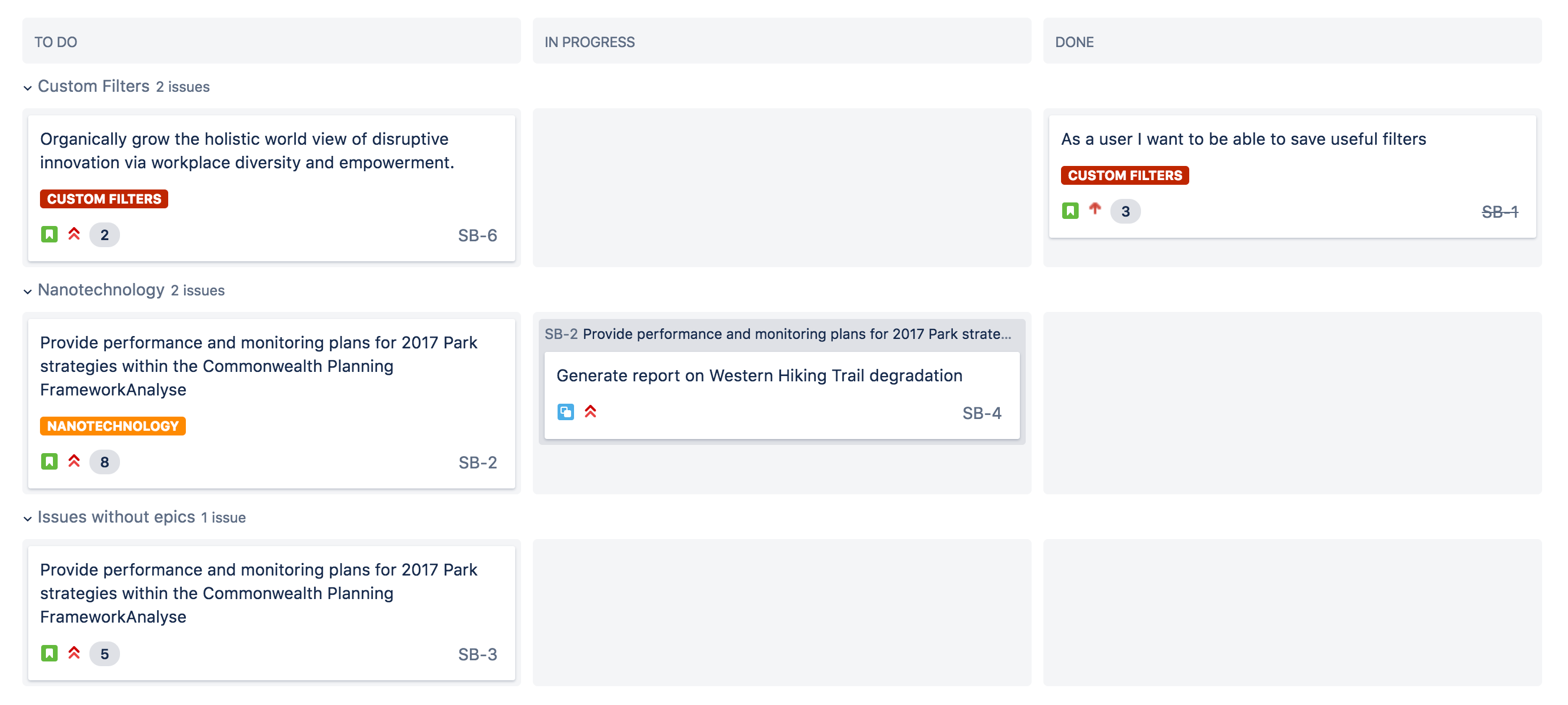
Abaixo é possível ver como definir isso no Jira:
Navegue até o Backlog (ou sprint ativo).
Selecione mais (...) > Configurações do quadro.
Clique em Swimlanes.
Em Swimlanes básicos, selecione Epics.
Quando você começar um sprint, seu quadro vai mostrar os tickets agrupados em seus respectivos epics.
Etapa 5: monitorar o progresso do seu epic
Você pode achar importante monitorar todos os tickets incompletos anexados a um epic. Por exemplo, se um epic abrange vários sprints, talvez seja útil monitorar ao longo do tempo quanto trabalho ainda precisa ser feito para estimar quando o epic vai ser concluído.
No Jira, é possível usar o Relatório de epic para obter essa informação com facilidade.
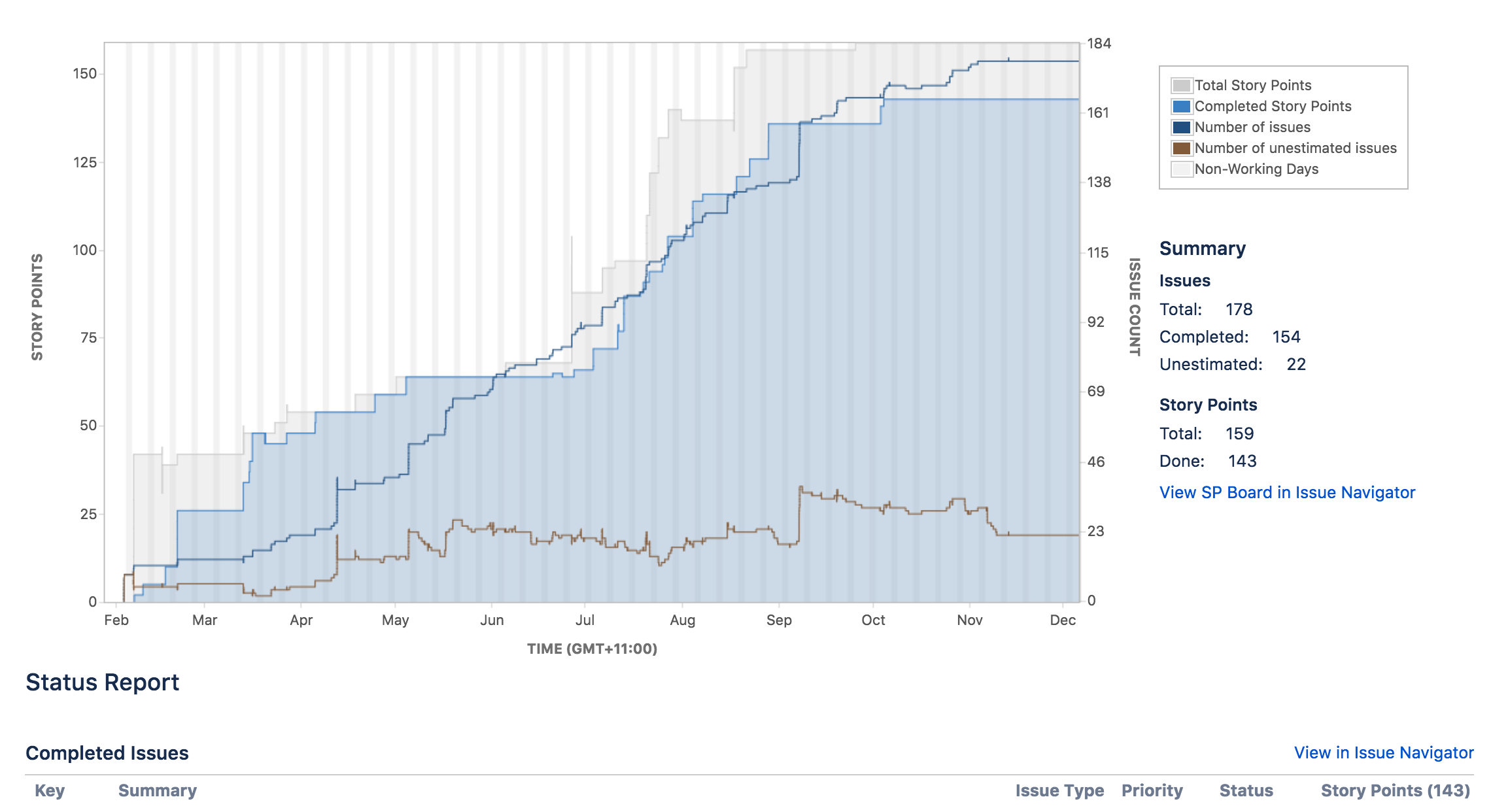
Etapa 6: concluir seu epic
Para completar o epic, navegue até o backlog ou cronograma.
Backlog
Navegue até o Backlog.
Abra o painel Epics.
Clique na lista suspensa do seu epic e selecione Marcar como concluído.
Usando automação com epics
O Automation é uma ótima maneira de garantir que epics, histórias e subtarefas permaneçam sempre sincronizados. Veja um dos casos de uso mais comuns na biblioteca de templates do Jira Automation.
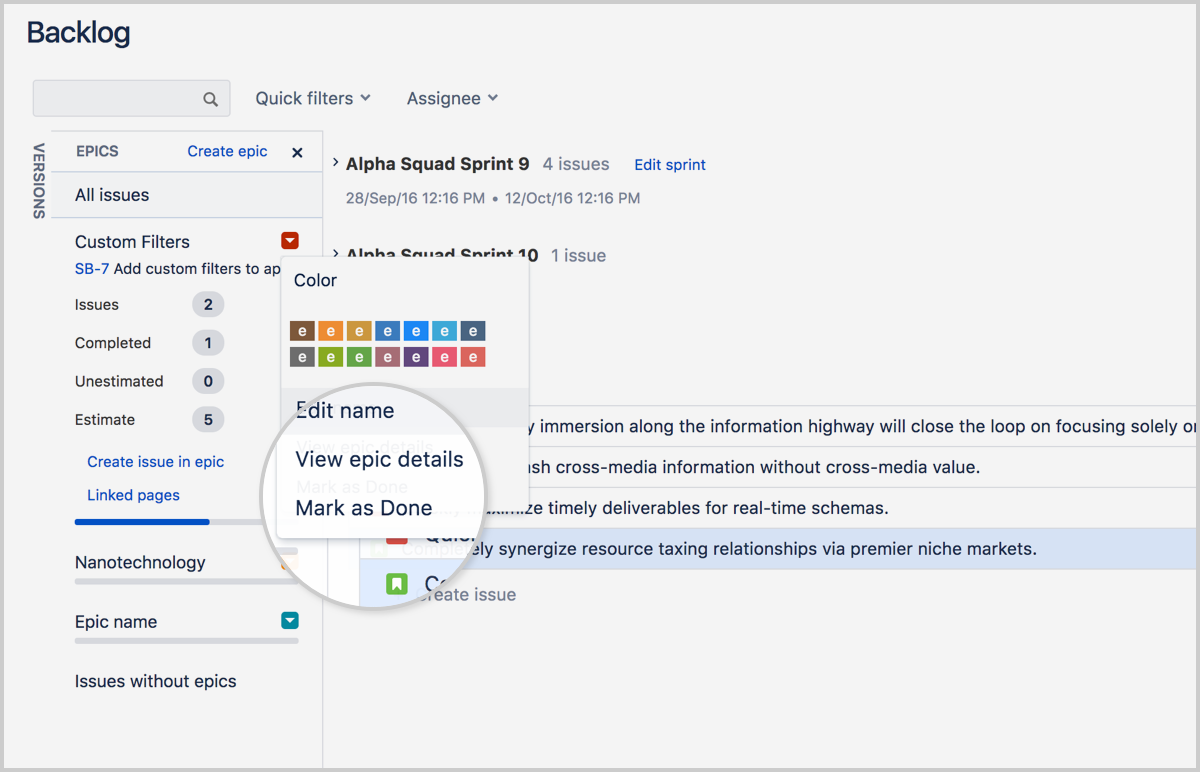
Cronograma
Navegue até o Cronograma
Clique no epic
Clique na lista suspensa de status na visualização de detalhes e selecioneConluído.
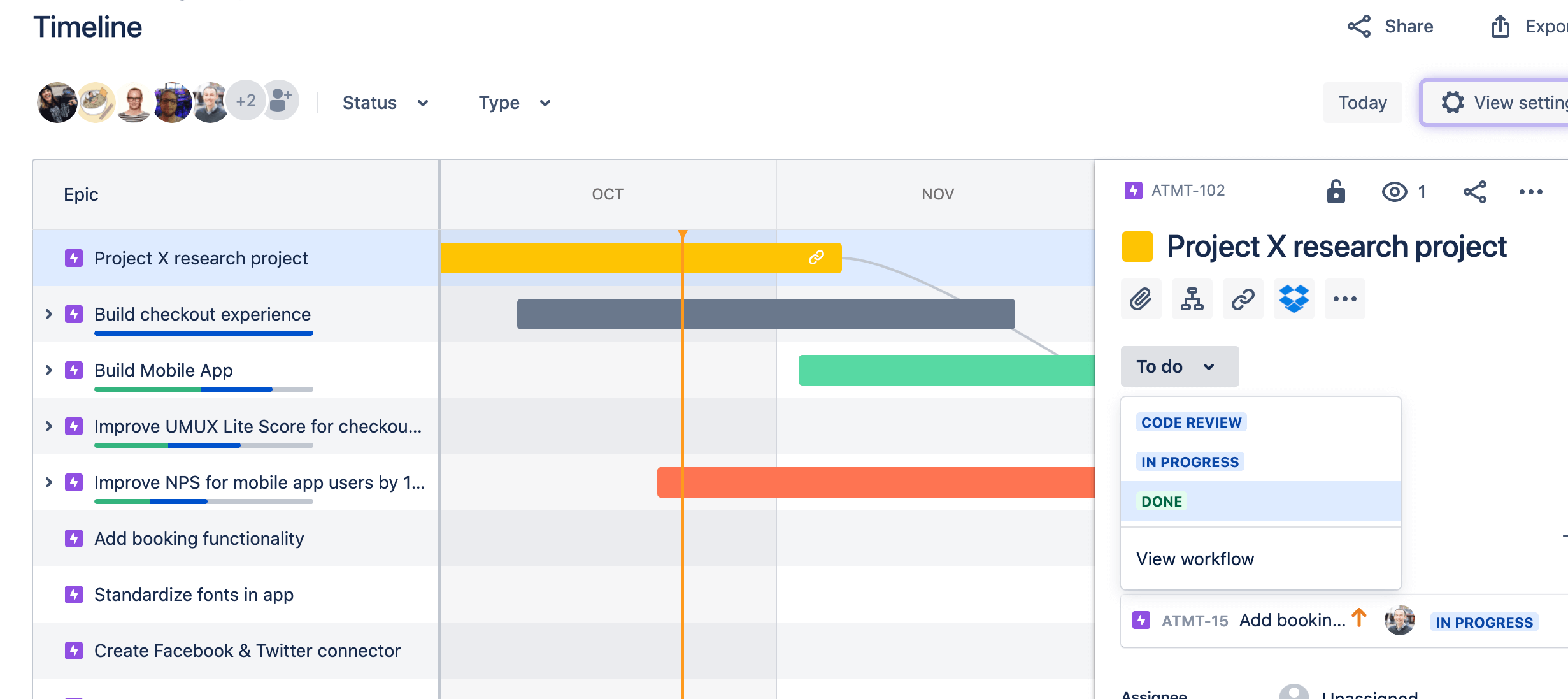
Quando devo marcar um epic como concluído?
Marque seu epic como concluído sempre que todo o trabalho do epic estiver concluído. Para facilitar, a gente recomenda definir um significado claro de concluído para o epic. As histórias vinculadas ao epic não precisam estar concluídas para marcar o epic como concluído.
Quer aprender mais?
Para saber mais sobre como trabalhar com sprints no Jira, consulte nosso tutorial sobre sprints.
Tem mais dúvidas? Pergunte à Atlassian Community.
Como lidar com epics em espaços gerenciados pela equipe
O cronograma é o lugar onde você pode criar, gerenciar e visualizar os epics da equipe. O cronograma é útil para planejar grandes trechos de trabalho com vários meses de antecedência e também para agrupar histórias parecidas de diferentes sprints.
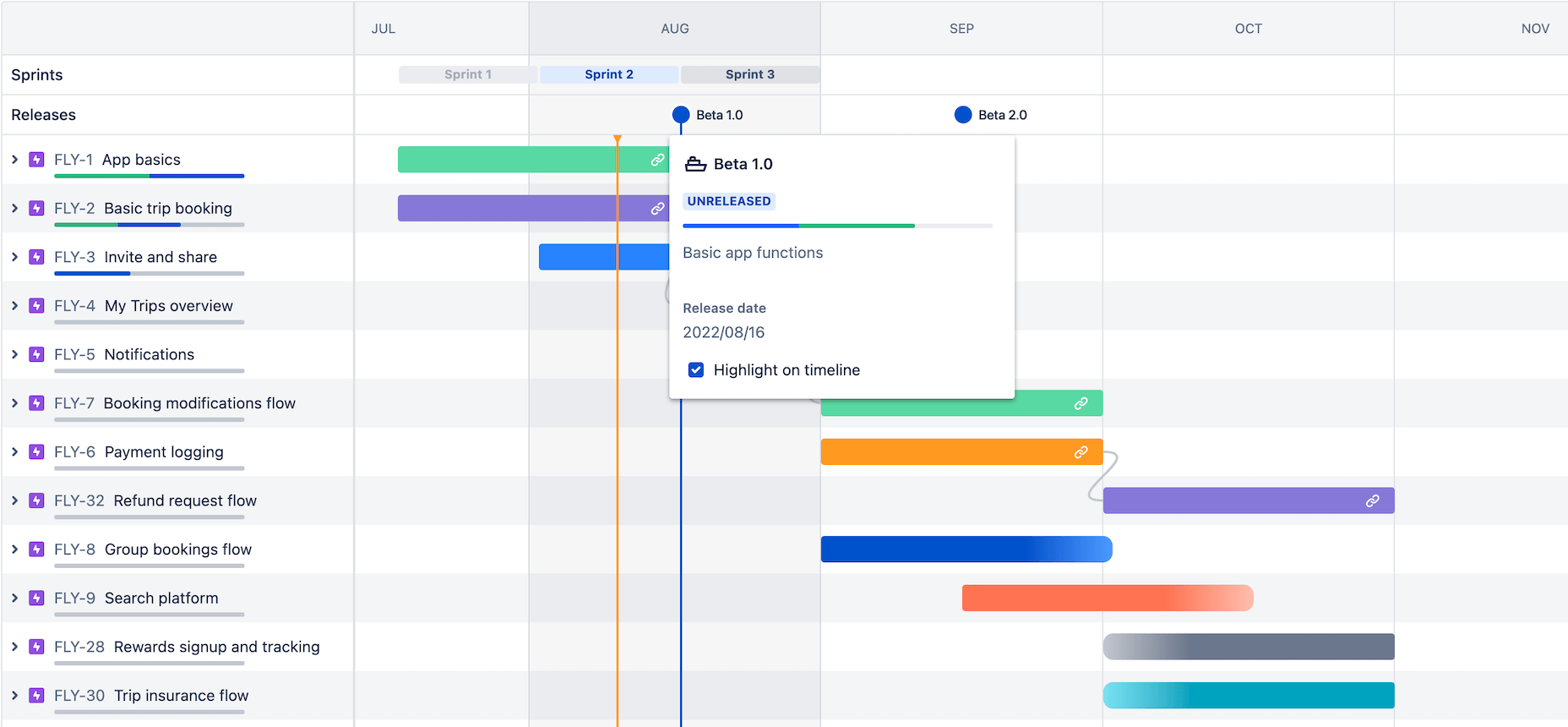
Etapa 1: criar um novo epic no Jira
Há três lugares para criar epics no Jira: o cronograma, o backlog e o botão global de criação. Ao criar o epic, vai ser necessário inserir as seguintes informações:
Nome do epic: um identificador breve. Isso vai servir como um rótulo para os tickets que pertencem a esse epic.
Resumo do epic - você verá isso sempre que o Jira exibir o epic.
Crie epics no Cronograma
Os epics são criados e gerenciados no cronograma. O cronograma é útil para ver e planejar trechos maiores do projeto que podem estar em andamento no momento ou que podem ser priorizados no futuro.
No menu do espaço, selecione Linha do tempo.
Pressione o + na primeira coluna para criar um epic. Se o cronograma estiver vazio, comece a digitar para criar o primeiro epic.

Crie um epic a partir de um novo ticket
Você pode criar epics e qualquer outro tipo de ticket a partir de qualquer tela do menu de navegação global. Porém, um epic criado na visualização Quadro vai ser exibido apenas no cronograma ou no backlog.

Clique no botão Criar localizado na barra de navegação global no topo da tela.
Selecione Epic como o tipo de ticket.
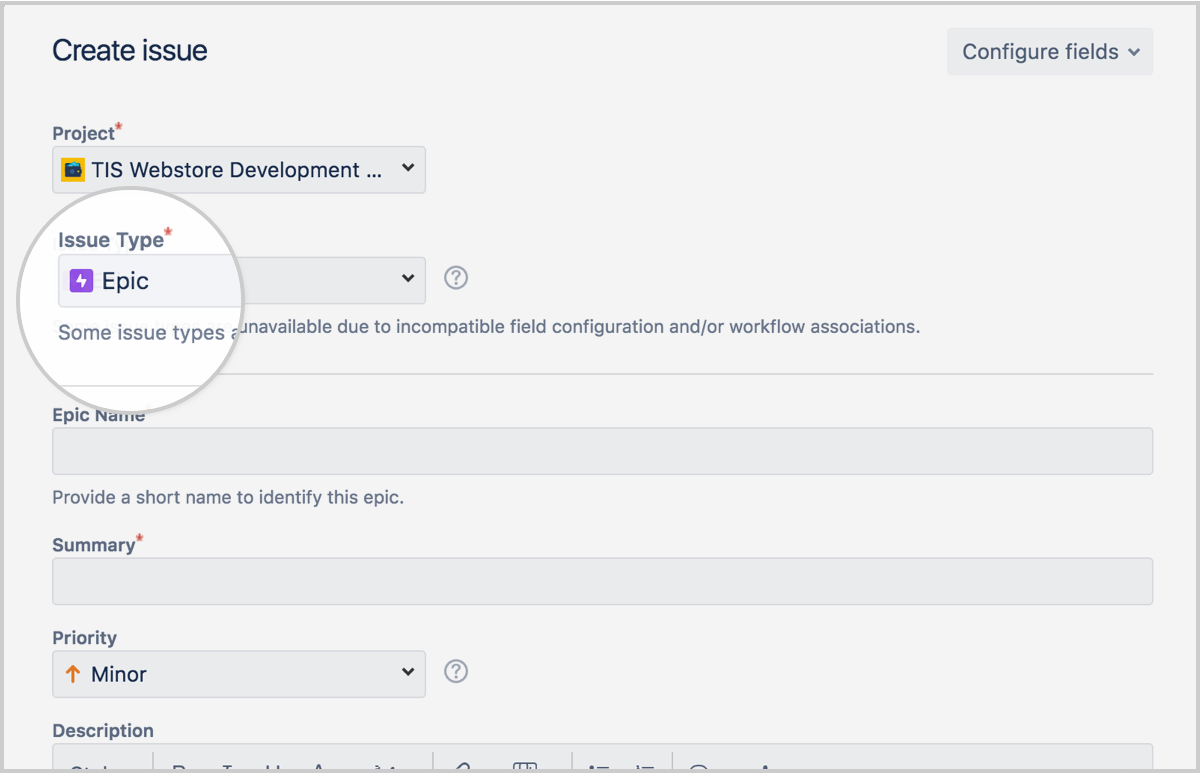
Criação do epic pelo painel Epic no backlog
Para usar o backlog para kanban, ative a função de backlog nas configurações do quadro. Consulte Ativação do backlog do kanban para obter mais informações.
Navegue até o Backlog.
Clique no painel Epics.
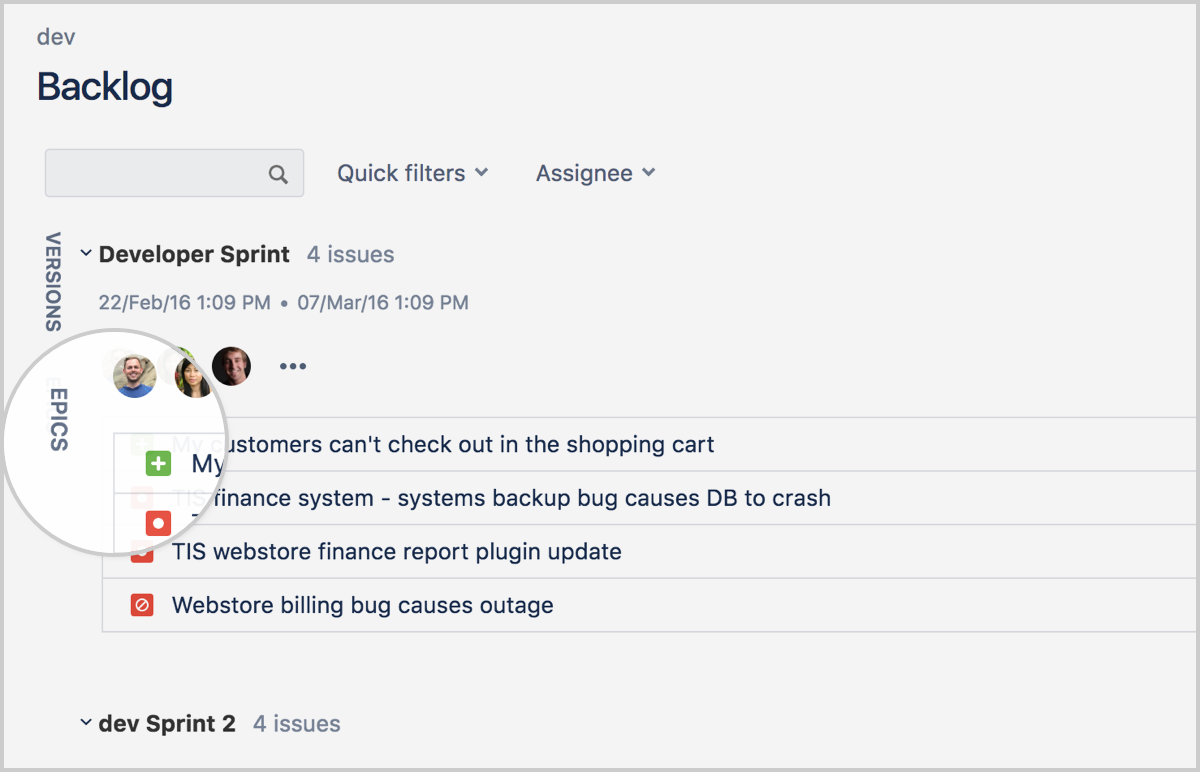
3. Pressione Criar Epic.
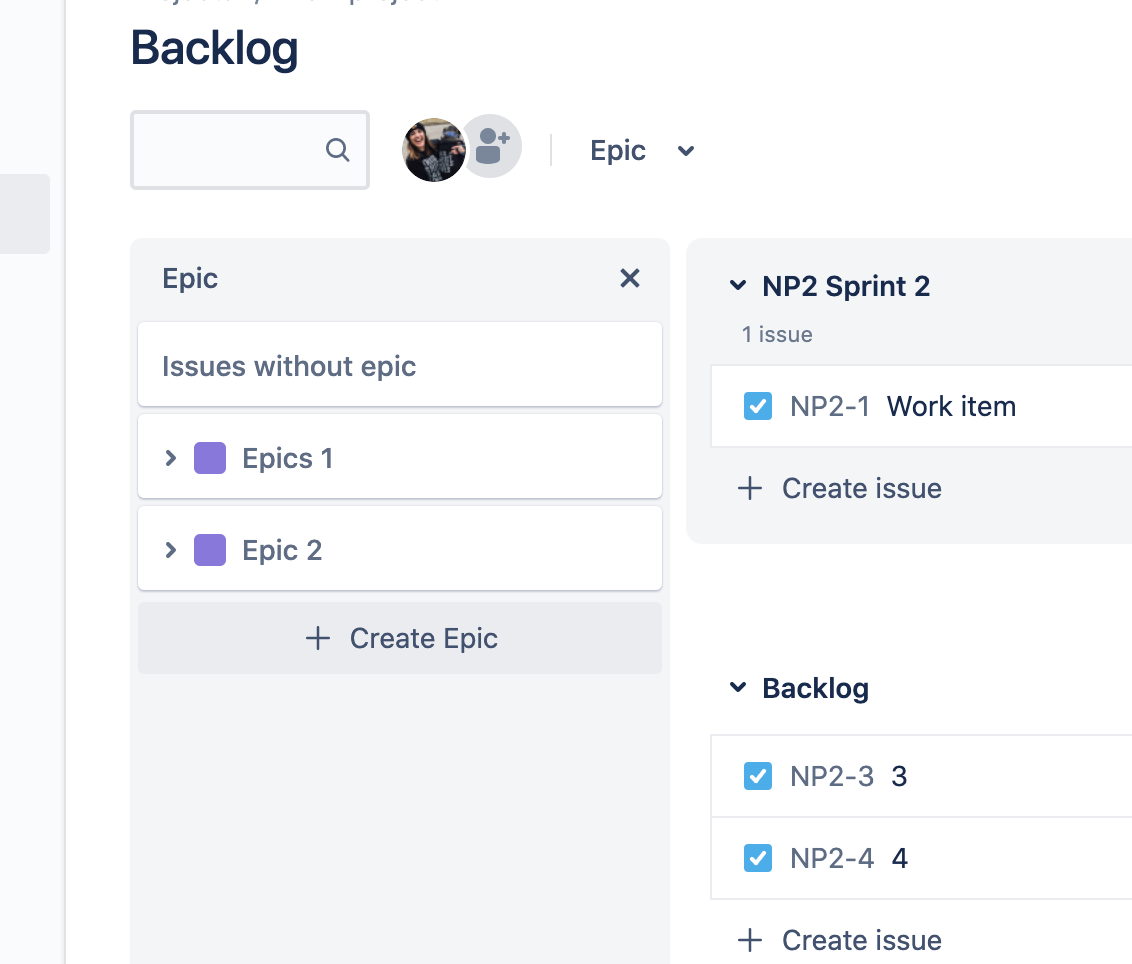
Etapa 2: modificar datas de início e término
No cronograma, arraste as bordas da barra do epic para modificar as datas de início e de entrega. Você também pode editar as datas clicando em um epic no Cronograma ou no Backlog. Embora não seja obrigatório definir as datas de início e de entrega, a gente recomenda que você faça isso para facilitar o planejamento de longo prazo.
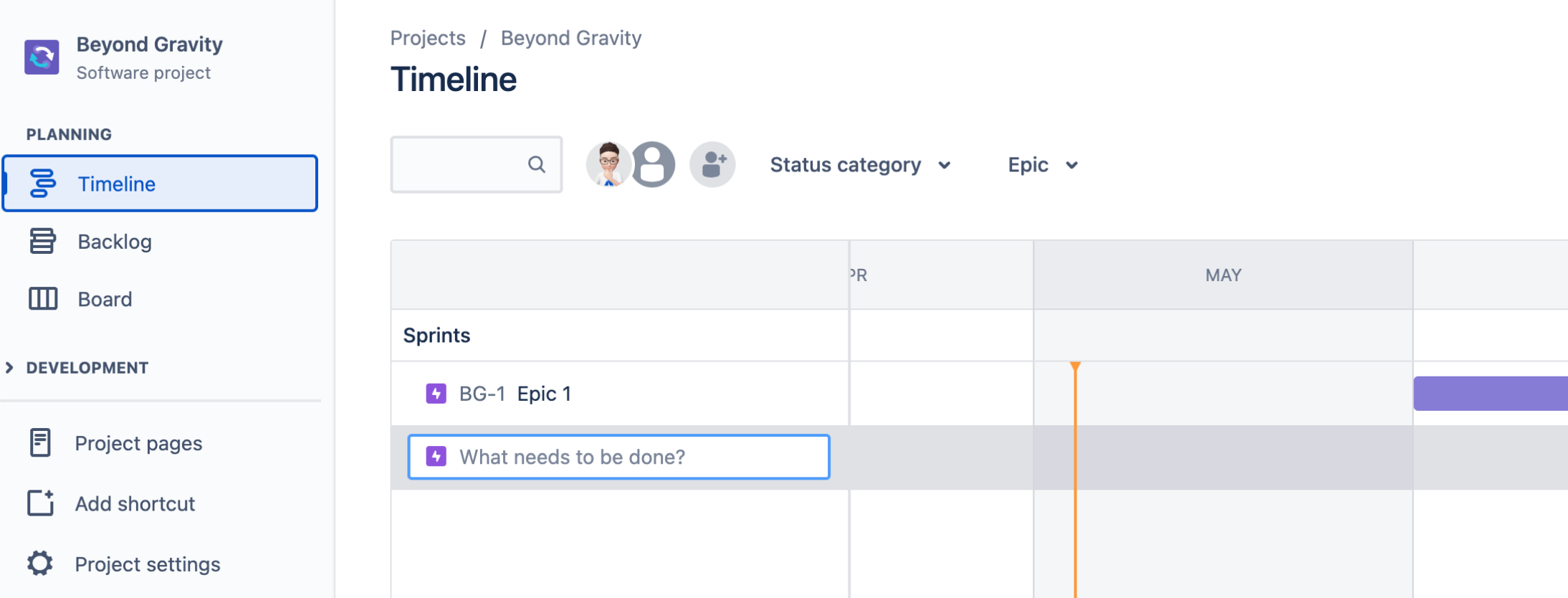
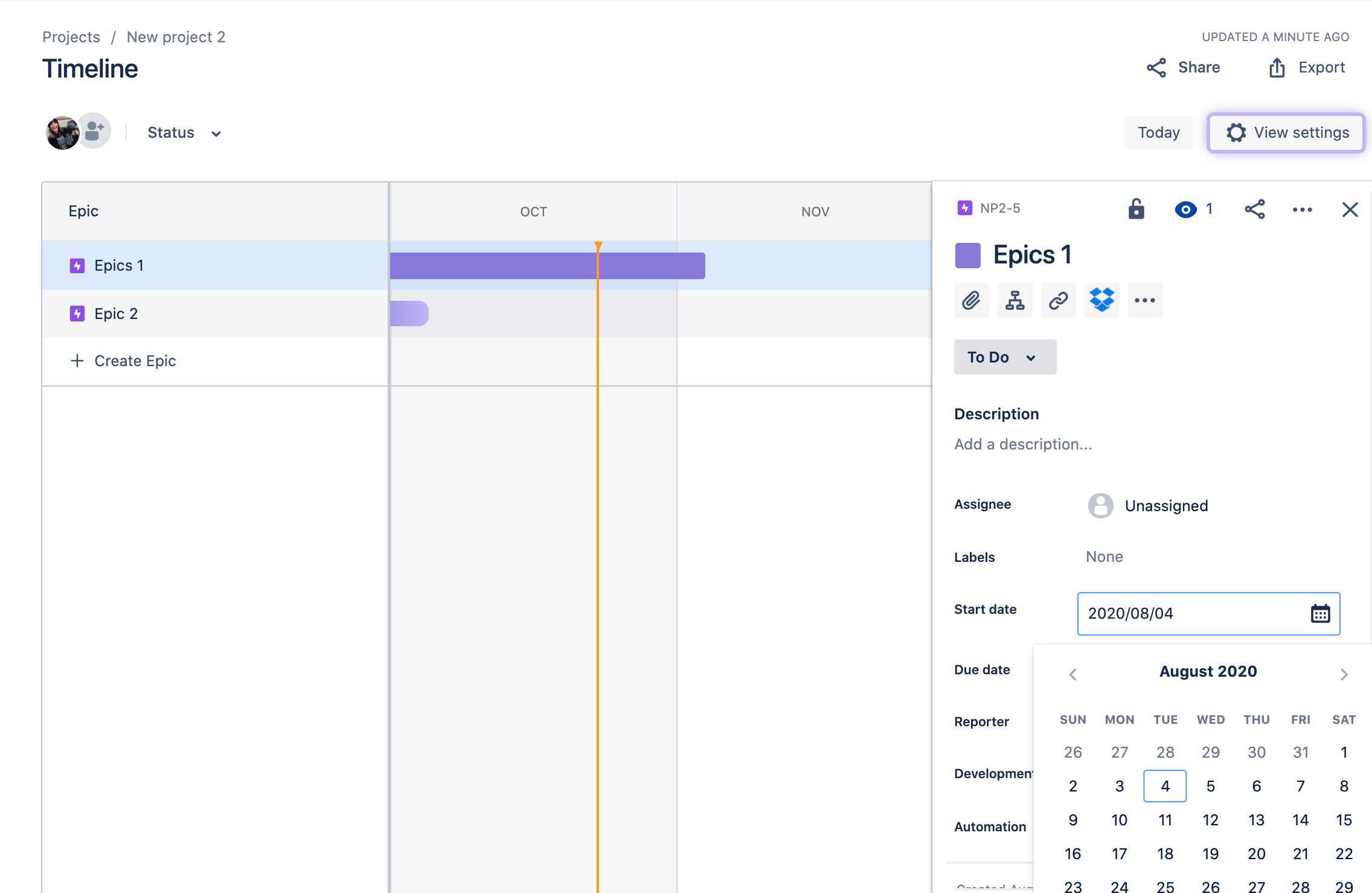
Etapa 3: Adicionar tickets filho
É possível adicionar tickets filho ao epic direto do cronograma, do backlog ou do quadro nos dados do ticket.
Qual a diferença entre epics e outros tipos de ticket?
Histórias, bugs e tarefas são usados para descrever uma única tarefa, enquanto os epics são usados para descrever o grupo de tickets que se relacionam ao mesmo trabalho como um todo. Em geral, os epics são concluídos em vários sprints ou em um período mais longo, se você não usa sprints. Consulte o guia sobre meios de entrega para mais informações sobre como equipes ágeis gerenciam o escopo e estruturam o trabalho com facilidade. Você também pode usar como referência o guia sobre como lidar com tickets no Jira.
No Cronograma

Passe o mouse sobre um epic e clique em + Create work item (+ Criar ticket).
Clique na seta para selecionar o tipo do ticket. Pressione Enter para criar o ticket filho.
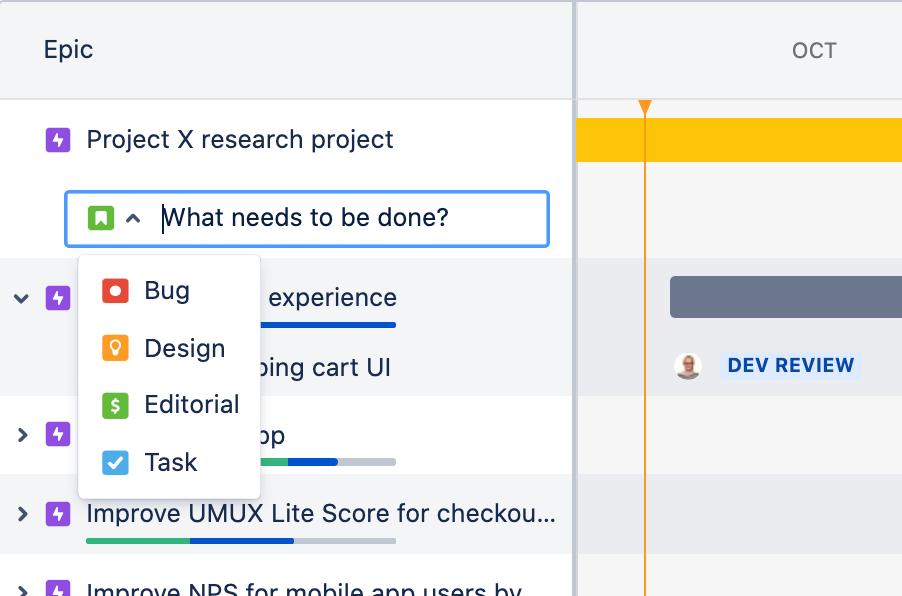
Quadro e backlog
Navegue até Board (Quadro) ou Backlog para adicionar tickets aos epics.
Passe o cursor do mouse sobre o ticket e selecione as reticências (•••).
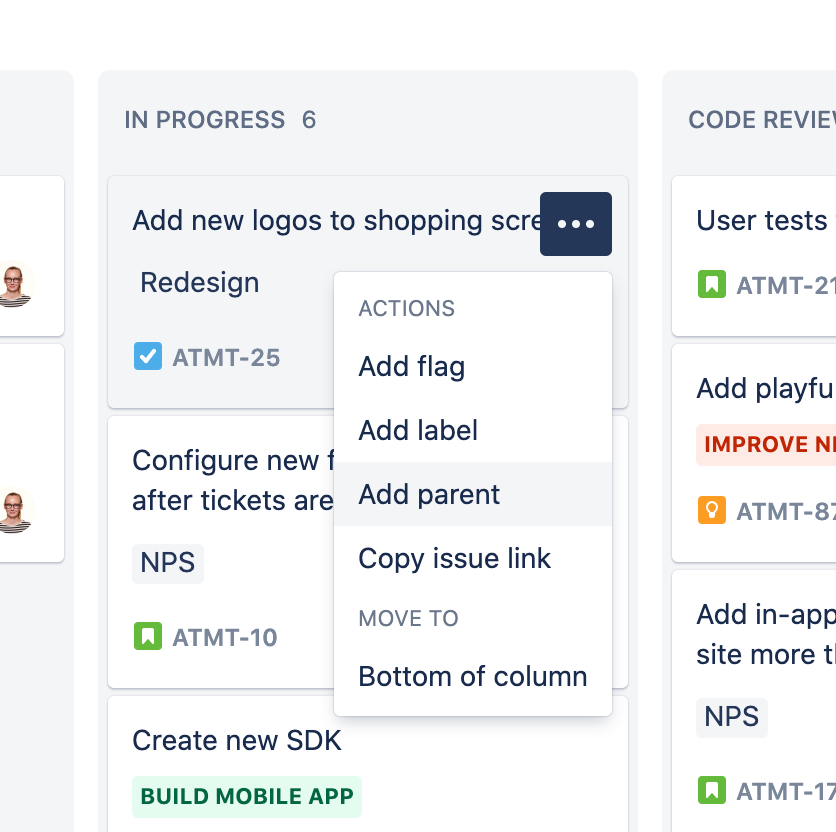
No painel
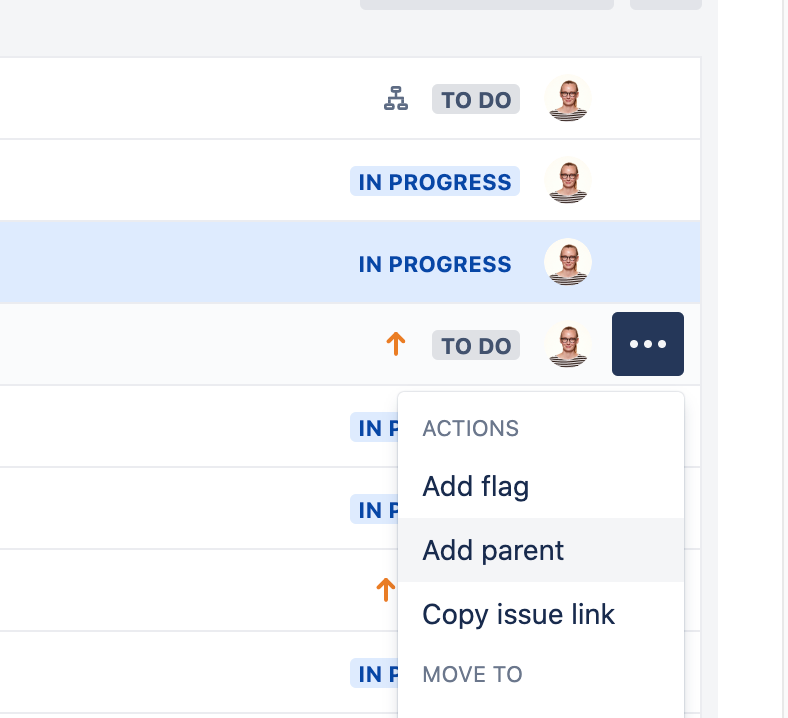
No backlog
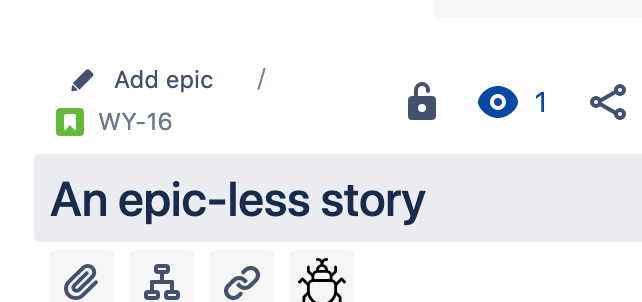
Na visualização de detalhes do ticket no quadro ou backlog
Fica a dica: selecione vários tickets com Command + Clique no Mac ou Ctrl + Clique no Windows e adicione todos de uma vez a um epic.
Etapa 4: ver os dados dos epics
Você pode visualizar as informações do epic, como data de início, data de entrega e tickets filho selecionando o epic no cronograma ou no backlog.
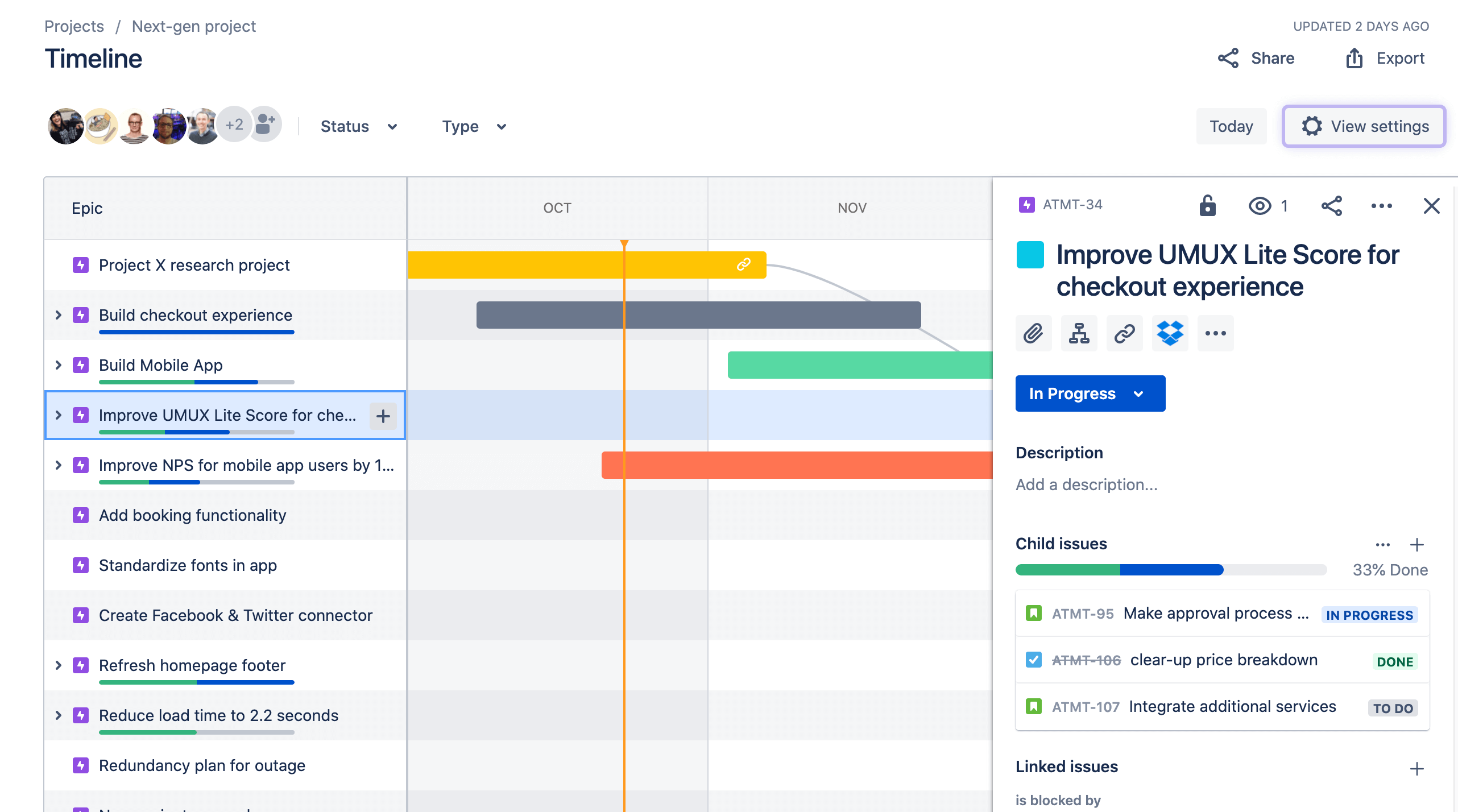
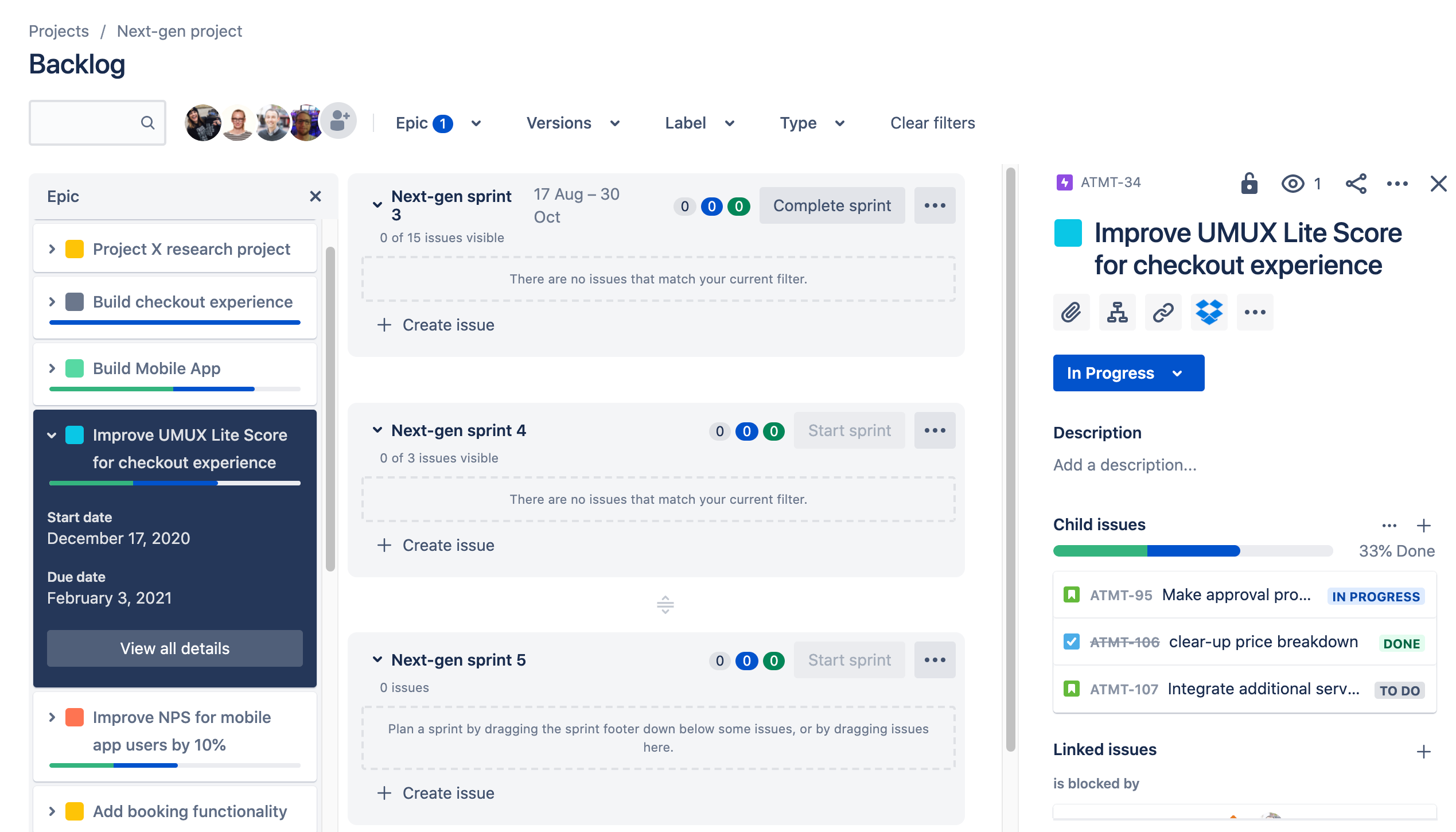
Etapa 5: configurar raias para epics
Durante um sprint, pode ser útil dividir o quadro em raias para cada epic para facilitar a visualização do progresso. Para fazer essa configuração no espaço gerenciado pela equipe:
Navegue até o quadro.
No canto superior direito, selecione o menu Agrupar por.
Selecionar Epic.
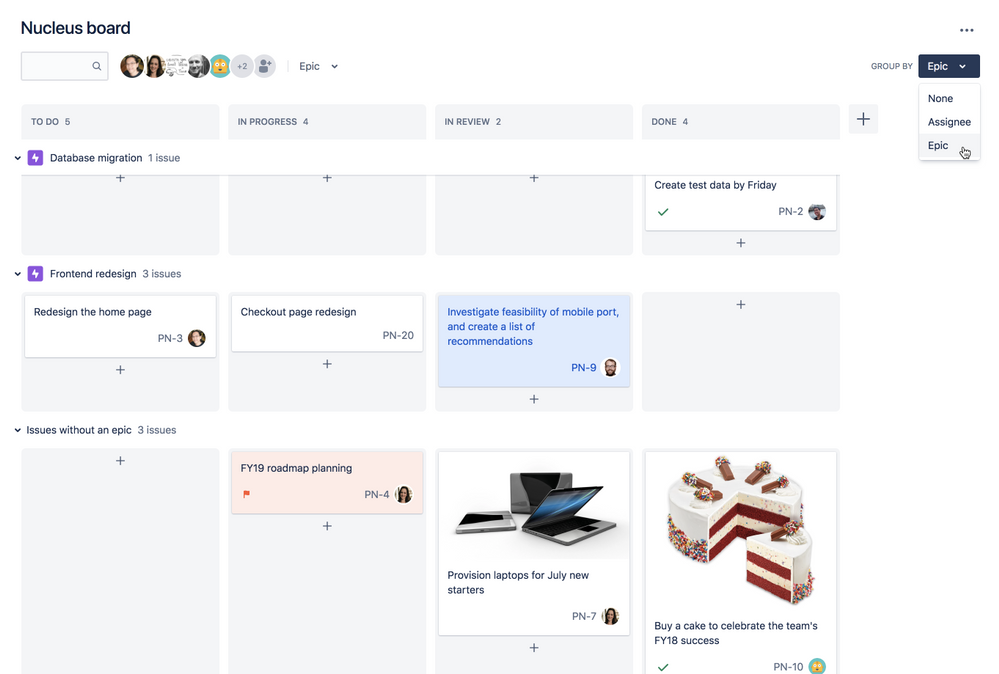
Fica a dica: crie tickets em uma raia de epic para adicionar outro item a um epic com rapidez. Isso também funciona caso você tenha selecionado um epic no filtro.
Etapa 6: concluir seu epic
Assim que todo o trabalho de um epic estiver concluído, ele deve ser marcado como concluído no cronograma.
Para concluir um epic:
Navegue até o Cronograma.
Selecione o epic que quer marcar como concluído.
Em Status, selecione Concluído.
Quando devo marcar um epic como concluído?
Marque seu epic como concluído sempre que todo o trabalho do epic estiver concluído. Para facilitar, a gente recomenda definir um significado claro de concluído para o epic. As histórias vinculadas ao epic não precisam estar concluídas para marcar o epic como concluído.
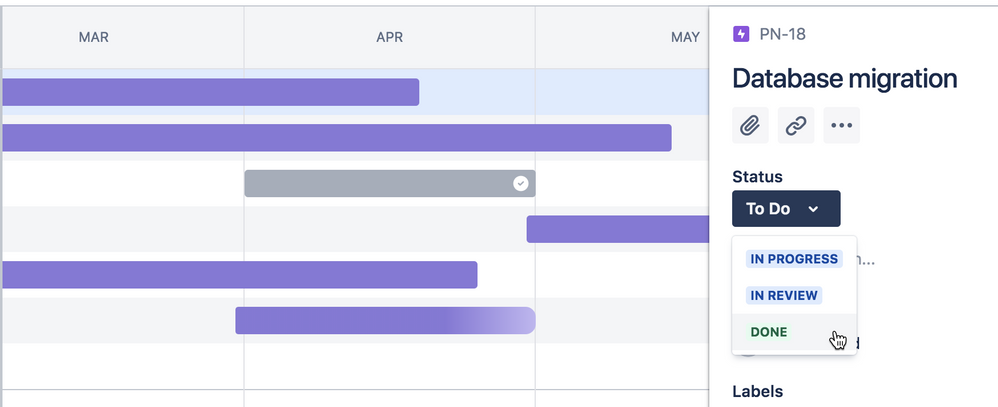
Saiba mais
Para saber mais sobre a visualização do cronograma, consulte a documentação do cronograma.
Para saber mais sobre como configurar os tipos de ticket, incluindo epics, confira a documentação de espaços gerenciados pela equipe.
Recomendado para você
Templates
Templates prontos do Jira
Confira nossa biblioteca de templates personalizados do Jira para várias equipes, departamentos e fluxos de trabalho.
Guia do produto
Uma introdução completa ao Jira
Use este guia detalhado para descobrir as principais funções e as melhores práticas para maximizar sua produtividade.
Guia do Git
Como entender o básico do Git
De iniciantes a especialistas avançados, use este guia para aprender o básico do Git com dicas e tutoriais úteis.